Pomagajte razvoju spletnega mesta, delite članek s prijatelji!
 Dober dan.
Dober dan.
Zelo pogosto mi uporabniki postavljajo isto vprašanje, toda v različnih interpretacijah: »Kakšen je trdi disk?«, »Zakaj se je prostor na trdem disku zmanjšal, ker nisem ničesar stresel?«, »Kako najti datoteke, ki zasedajo prostor na trdem disku ? ", Itd.
Če želite oceniti in analizirati zasedeni prostor na trdem disku, obstajajo posebni programi, zahvaljujoč katerih lahko hitro najdete vse, kar je odveč in izbrisati. Pravzaprav bo ta članek.
Analiza zasedenega prostora na trdem disku v diagramih
1. Scanner
Uradna spletna stran: http://www.steffengerlach.de/freeware/
Zelo zanimiva uporabnost. Njene prednosti so očitne: podpira ruski jezik, ne zahteva namestitve, visoko hitrost (500 GB trdega diska, ki ga analizira v minuti!), Na trdem disku prevzame zelo malo prostora.
Program prikaže rezultate dela v majhnem oknu z diagramom (glej sliko 1). Če z miško obiščete želeni del diagrama, lahko takoj razumeš, da traja večino prostora na trdem disku.
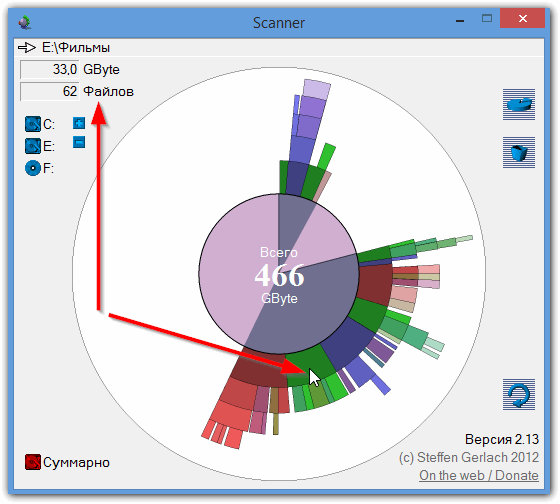
Sl. 1. Delo skenerja
Na primer, na mojem trdem disku (glej sliko 1) približno petino zasedenega prostora zasedajo filmi (33 GB, 62 datotek). Mimogrede, obstajajo hitri gumbi, da gredo v voziček in "namestite in odstranite programe."
2. SpaceSniffer
Uradna spletna stran: http://www.uderzo.it/main_products/space_sniffer/index.html
Druga pripomočka, ki ne potrebuje namestitve. Pri zagonu bo prva stvar, ki vas bo zahtevala, izbrati pogon (določite črko) za skeniranje. Na primer, moj sistemski disk z operacijskim sistemom Windows zaposluje 35 GB, od katerih skoraj 10 GB zaseda virtualni računalnik.
Na splošno je orodje za analizo zelo vizualno, pomaga takoj razumeti, na kakšen trdi disk je utihnjen, kjer so datoteke "skrite", v katere mape in na katero temo … priporočam uporabo!
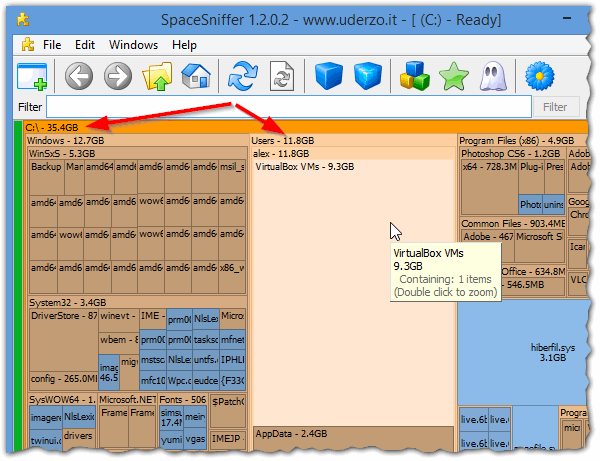
Sl. 2. SpaceSniffer - analiza sistemskega diska z operacijskim sistemom Windows
3. WinDirStat
Uradna spletna stran: http://windirstat.info/
Še ena korist te vrste. Zanimivo je predvsem zato, ker poleg enostavne analize in grafikona tudi prikazuje razširitve datotek, sliko diagram v želeni barvi (glej sliko 3).
Na splošno je zelo priročno, če ga uporabljate: vmesnik je v ruskem jeziku, obstajajo hitre povezave (na primer za čiščenje koša, urejanje imenikov itd.), Deluje v vseh priljubljenih operacijskih sistemih Windows: XP, 7, 8.
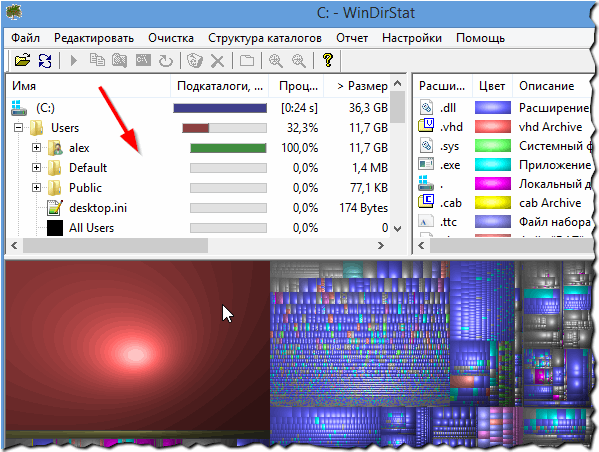
Sl. 3. WinDirStat analizira disk "C: \"
4. Prosti disk analizator
Uradna spletna stran: http://www.extensoft.com/?p=free_disk_analyzer
Ta program je najpreprostejše orodje za hitro iskanje velikih datotek in optimiranje prostora na disku.
Prosti disk za analizo porabe pomaga vam pri organizaciji in upravljanju prostega prostora na trdem disku z iskanjem največjih datotek na disku. Hitro lahko najdete, kje so najobsežnejše datoteke, kot so: video posnetki, fotografije in arhivi ter jih premaknite na drugo lokacijo (ali jih celo celo izbrišite).
Mimogrede, program podpira ruski jezik. Obstajajo tudi hitre povezave, ki vam bodo pomagale pri čiščenju trdega diska neželenih in začasnih datotek, odstraniti neuporabljene programe, najti največje mape ali datoteke itd.
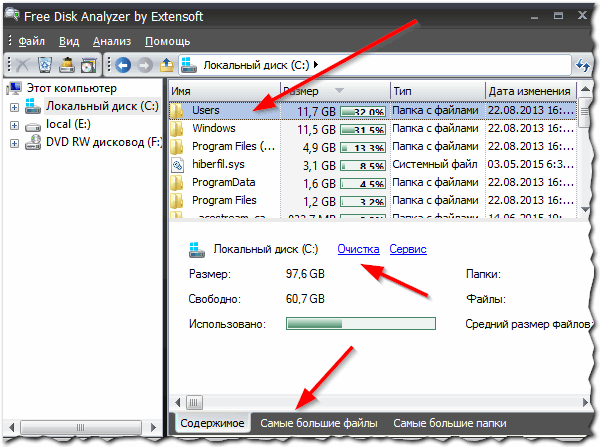
Sl. 4. Free Disk Analyzer z Extensoft
5. TreeSize
Uradna spletna stran: http://www.jam-software.com/treesize_free/
Ta program ne ve, kako graditi diagrame, vendar priročno sortira mape, odvisno od prostora na trdem disku. Prav tako je zelo priročno, če poiščete mapo, ki zajema veliko prostora - kliknite na to in jo odprite v Raziskovalcu (glejte puščice na sliki 5).
Kljub dejstvu, da program v angleščini - da se spoprijemajo z njim preprosto in hitro. Priporočljivo za začetnike in napredne uporabnike.
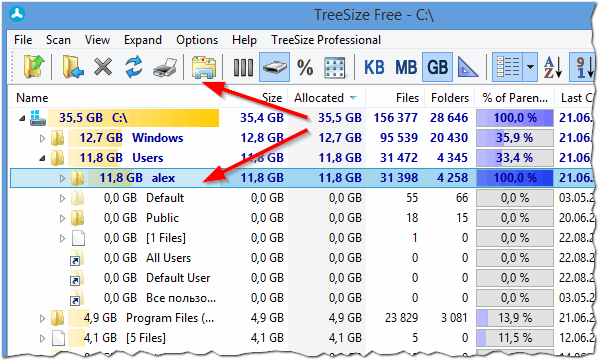
Sl. 5. TreeSize Free - rezultati analize sistemskega diska "C: \"
Mimogrede, pomemben prostor na trdem disku lahko zasedajo tako imenovane "junk" in začasne datoteke (mimogrede, zaradi tega se zmanjša prosti prostor na trdem disku, tudi če ne kopirate ničesar in ga ne prenesete!). Občasno je potrebno čiščenje trdega diska s posebnimi pripomočki: CCleaner, FreeSpacer, Glary Utilites itd. Za več podrobnosti o teh programih si oglejte tukaj.
Pri tem imam vse. Bom hvaležen za dodatke na temo članka.
Uspešno delo računalnika.